FBI Cybercrime Division viruso šalinimas (Nemokamos instrukcijos) - Rgp 2017 atnaujinimas
FBI Cybercrime Division viruso pašalinimas
Kas yra FBI Cybercrime Division?
FBI Cybercrime Division virusas siekia iš jūsų išvilioti pinigų
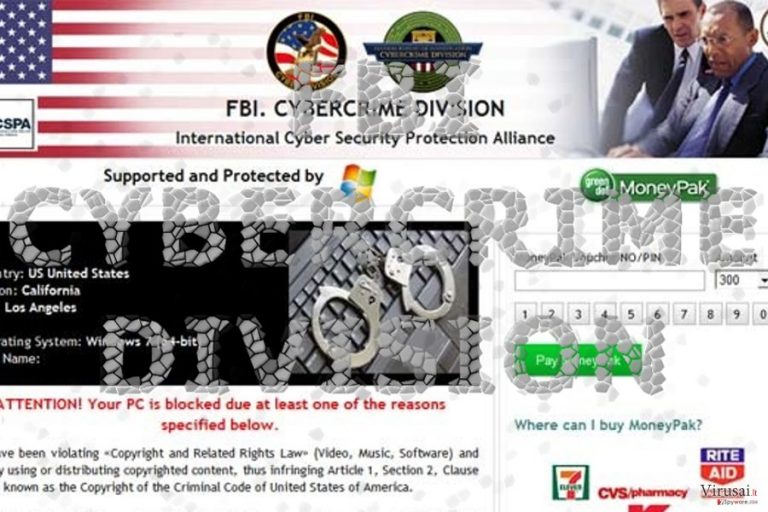
FBI Cybercrime Division virusas yra pavojinga programa, priklausanti ransomware parazitams, kurie naudoja klaidinančią techniką siekdami išvilioti iš kompiuterių vartotojų jų pinigus. Siekiant įtikinti savo aukas, kad jie turi reikalų su realia valstybine institucija, pirmiausia šios kenkėjiškos programos kūrėjai užblokuoja kompiuterį.
Vietoje įprasto darbalaukio, auka mato tik didžiulį pranešimą, teigiantį, kad „FTB elektroninių nusikaltimų skyrius tai padarė dėl toliau nurodytų priežasčių…“. Paprastai, FBI Cybercrime Division virusas teigia, kad vartotojas pažeidė vartotojų teisių įstatymą ir naudojo kopijuotą turinį ar lankėti nelegaliose svetainėse. Toliau vartotojas yra prašomas sumokėti 300 dolerių baudą. Be to, virusas užblokuoja interneto ryšį ir tiesiog 'užrakina' visą kompiuterį.
Pagrindinis dalykas, kurio nereikia pamiršti, yra tai kad teisėtos institucijos neblokuoja kompiuterių siekdamos surinkti baudas. Nors šis pranešimas atrodo tikrai patikimas, jūs niekada neturėtumėte juo tikėti. Net jei jis ir rodo jūsų IP adresą arba buvimo vietą.
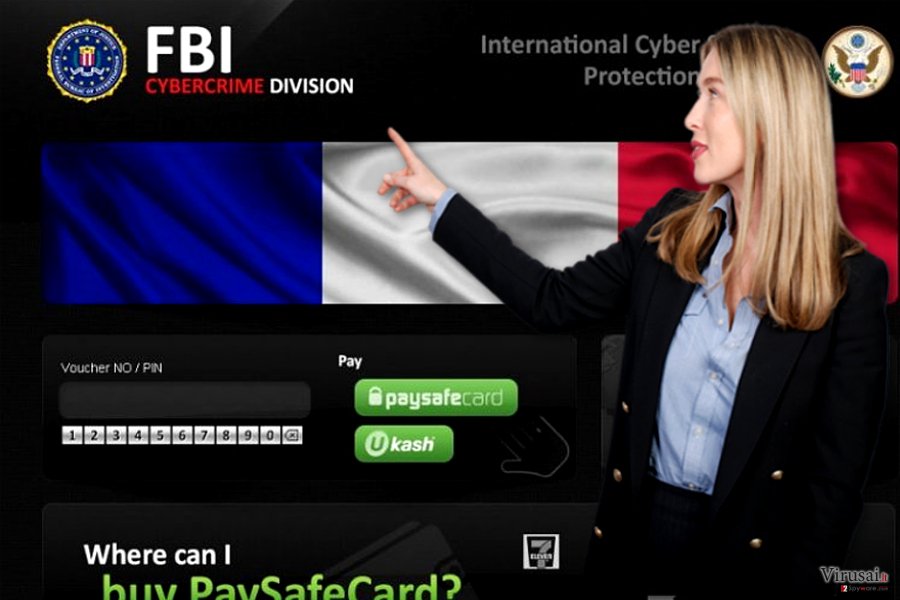
FBI Cybercrime Division viruso plitimo metodai
FBI Cybercrime Division virusas platinamas Trojos arklio pagalba, kuris slepiasi šlamšte, padirbtoje programinėje įrangoje, jos atnaujinimuose ir panašiose vietose. Be to, įvairios neteisėtos svetainės taip pat gali būti įtrauktos į jo platinimą, Taigi, saugokitės įvairių puslapių, kurie siūlo nemokamus žaidimus arba azartinius lošimus.
Kai tik šis virusas pasireiškia kompiuterio viduje, jis blokuoja visą sistemą ir tvirtina, kad vartotojas pažeidė keletą JAV įstatymų. Anot jo, jūs buvote nustatytas per IP adresą ir dabar turite sumokėti 300 dolerių baudą:
FBI CYBERCRIME DIVISION
International Cyber Security Protection Alliance
ATTENTION!
Your PC is blocked due at least one of the reasons specified below.
You have been violating Copyright and Related Rights Law. (Video, Music, Software) and illegally using or distributing copyrighted content, thus infringing Article 1, Section 2, Clause 8, also known as the Copyright of the Criminal Code of United States of America.
Article 1, Section 2, Clause 8 of the Criminal Code provides for a fine of 200 to 500 minimal wages or a deprivation of liberty for 2 to 8 years.
You have been viewing or distributing prohibited Pornographic content (Child Porn/Zoophilia and etc). Thus violating Article 2, Section 1, Clause 2 of the Criminal Code of United States of America.
(…)
Fines may only be paid within 72 hours after the infringement. As soon as 72 hours elapse, the possibility to pay the fine expires, and a criminal case is initiated against you automatically within the next 72 hours! To unblock the computer you must pay the fine through MoneyPak of $300. When you pay the fine, your PC will get unlocked in 1 to 72 hours after the money is put into the State’s account.
Since your PC is unlocked, you will be given 7 days to correct all violations.In case all violations are not corrected after 7 working days, your PC will be blocked again, and a criminal case will be initiated against you automatically under one or more articles specified above.
Primename dar kartą: visas šis pranešimas yra didžiulė apgavystė, kuria siekiama išvilioti jūsų pinigus. Prašome ignoruoti kenkėjišką pranešimą ir pašalinti FBI Cybercrime Division virusą iš sistemos.
Ištrinkite FBI Cybercrime Division virusą iš kompiuterio
Bandant pašalinti FBI Cybercrime Division virusą iš sistemos, jūs pirmiausia turite 'atrakinti' kompiuterį. Norėdami tai padaryti ir pagaliau nuskaityti kompiuterį su anti-kenkėjiška programa, atlikite žemiau pateiktus žingsnius. Primygtinai prašome nebandyti viruso failų trinti savarankiškai – taip galite pakenkti savo kompiuteriui.
Rankinis FBI Cybercrime Division viruso pašalinimas
Rankinis FBI Cybercrime Division pašalinimas saugiajame režime
- Naudodamiesi kitu kompiuteriu atsisiųskite SpyHunter 5Combo Cleaner, FortectIntego arba kitą apsaugos programą.
- Atnaujinkite ją ir perkelkite į USB atmintinę arba paprastą CD.
- Tuo tarpu, perkraukite užkrėstą kompiuterį saugiuoju režimu ir įdėkite USB raktą į jį.
- Paleiskite sistemos nuskaitymą, ištrinkite infekuotus failus ir dar kartą praskenuokite kompiuterį kai perkrausite jį.
- Baigę šiuos veiksmus, patikrinkite savo kompiuterį su atnaujinta anti-malware programa dar kartą ir atsikratykite visų užsilikusių šio viruso failų.
Nuoseklesnes instrukcijas rasite žemiau.
Svarbu! →
Rankinio pašalinimo instrukcijos gali būti per sudėtingas paprastiems kompiuterių naudotojams. Tam, kad viską atliktumėte teisingai, reikia turėti IT žinių (pašalinus ar pažeidus gyvybiškai svarbius sisteminius failus galima visiškai sugadinti Windows sistemą). Be to, tai gali užtrukti net kelias valandas, todėl mes rekomenduojame verčiau rinktis aukščiau pateiktą automatinį pašalinimą.
1 žingsnis. Įjunkite saugųjį režimą
Geriausia rankinį kenkėjiškos programos pašalinimą atlikti saugiajame režime.
Windows 7 / Vista / XP
- Spustelėkite Start > Shutdown > Restart > OK.
- Kai jūsų kompiuteris taps aktyviu, kelis kartus spauskite F8 mygtuką (jei tai neveikia, pabandykite F2, F12, Del ir kt. – tai priklauso nuo jūsų pagrindinės plokštės modelio), kol išvysite Advanced Boot Options langą.
- Iš sąrašo pasirinkite Safe Mode with Networking.

Windows 10 / Windows 8
- Dešiniuoju pelės mygtuku spustelėkite Start mygtuką ir pasirinkite Settings.

- Slinkite žemyn, kad pasirinktumėte Update & Security.

- Kairėje lango pusėje pasirinkite Recovery.
- Dabar slinkite žemyn, kad rastumėte Advanced Startup skyrių.
- Spustelėkite Restart now.

- Pasirinkite Troubleshoot.

- Eikite į Advanced options.

- Pasirinkite Startup Settings.

- Paspauskite Restart.
- Dabar paspauskite 5 arba spustelėkite 5) Enable Safe Mode with Networking.

2 žingsnis. Išjunkite įtartinus procesus
Windows Task Manager yra naudingas įrankis, rodantis fone veikiančius procesus. Jei kenkėjiška programa vykdo procesą, turėtumėte jį išjungti:
- Norėdami atidaryti Windows Task Manager, klaviatūroje spauskite Ctrl + Shift + Esc.
- Spauskite More details.

- Slinkite žemyn į Background processes skyrių ir ieškokite ko nors įtartino.
- Dešiniuoju pelės mygtuku spustelėkite tai ir pasirinkite Open file location.

- Grįžkite prie proceso, paspauskite dešinį pelės mygtuką ir pasirinkite End Task.

- Ištrinkite kenksmingo aplanko turinį.
3 žingsnis. Patikrinkite programos paleidimą
- Norėdami atidaryti Windows Task Manager, klaviatūroje spauskite Ctrl + Shift + Esc.
- Eikite į Startup skirtuką.
- Dešiniuoju pelės mygtuku spustelėkite įtartiną programą ir pasirinkite Disable.

4 žingsnis. Ištrinkite viruso failus
Su kenkėjiškomis programomis susiję failai gali slėptis įvairiose jūsų kompiuterio vietose. Pateikiame instrukcijas, kurios gali padėti juos rasti:
- Windows paieškoje įveskite Disk Cleanup ir paspauskite Enter.

- Pasirinkite diską, kurį norite išvalyti (C: pagal numatytuosius nustatymus yra jūsų pagrindinis diskas ir greičiausiai bus tas, kuriame yra kenkėjiškų failų).
- Slinkite per Files to delete sąrašą, pasirinkdami šiuos failus:
Temporary Internet Files
Downloads
Recycle Bin
Temporary files - Pasirinkite Clean up system files.

- Taip pat galite ieškoti kitų kenksmingų failų, paslėptų šiuose aplankuose (įrašykite juos į Windows Search ir paspauskite Enter):
%AppData%
%LocalAppData%
%ProgramData%
%WinDir% -
Baigę iš naujo paleiskite kompiuterį įprastu režimu.
Kaip ištrinti FBI Cybercrime Division naudojant System Restore
Jei viruso nepavyko pašalinti pirmuoju būdu, išmėginkite šį metodą.
-
Žingsnis 1: Perkraukite kompiuterį į Safe Mode with Command Prompt režimą
Windows 7 / Vista / XP- Paspauskite Start → Shutdown → Restart → OK.
- Kai kompiuteris įsijungs iš naujo, pradėkite spaudinėti F8. Tai darykite tol, kol pasirodys Advanced Boot Options langas.
-
Iš sąrašo pasirinkite Command Prompt

Windows 10 / Windows 8- Spustelėkite Power Windows mygtuką. Po to spauskite ir paspaudę laikykite Shift mygtuką, galiausiai pasirinkite Restart..
- Pasirinkite Troubleshoot → Advanced options → Startup Settings ir vėl spauskite Restart.
-
Kai kompiuteris įsijungs iš naujo, lange Startup Settings pasirinkite Enable Safe Mode with Command Prompt

-
Žingsnis 2: Atstatykite sistemos nustatymus ir failus
-
Kai pasirodys Command Prompt langas, įveskite cd restore ir spustelėkite Enter.

-
Dabar įrašykite rstrui.exe ir vėl spustelėkite Enter..

-
Kai pasirodys naujas langas, spustelėkite Next ir pasirinkite sistemos atkūrimo tašką, kuris yra prieš FBI Cybercrime Division pasirodymą jūsų kompiuteryje. Po to vėl paspauskite Next.


-
Dabar spauskite Yes ir pradėkite sistemos atstatymą.

-
Kai pasirodys Command Prompt langas, įveskite cd restore ir spustelėkite Enter.
Svarbu. Kaip atkurti duomenis?
Instrukcijos, pateiktos aukščiau, yra skirtos padėti jums ištrinti FBI Cybercrime Division. Tam, jog atkurtumėte savo failus, rekomenduojame sekti virusai.lt ekspertų paruoštas instrukcijas.Jei FBI Cybercrime Division užšifravo jūsų asmeninius failus, galite pabandyti juos atkurti šiais būdais:
Atkurkite failus Data Recovery Pro pagalba
Jei jūsų failai buvo sugadinti, išmėginti Data Recovery Pro – gera idėja.
- Parsisiųsti Data Recovery Pro;
- Įdiekite Data Recovery sekdami diegimo vedlio nurodymus;
- Atverkite programą bei paleiskite kompiuterio skenavimą tam, jog rastumėte failus, paveiktus FBI Cybercrime Division viruso;
- Atkurkite juos.
ShadowExplorer programos pagalba
Ši programa gali padėti atkurti sugadintus failus su šešėlinių Windows failų kopijų pagalba.
- Parsisiųskite Shadow Explorer (http://shadowexplorer.com/);
- Sekdami Shadow Explorer diegimo vedlio nurodymus, įrašykite šią programą į savo kompiuterį;
- Paleiskite programą ir atverkite viršutiniame kairiajame kampe esantį išskleidžiamąjį meniu. Peržiūrėkite, kokių aplankų ten yra;
- Dešiniuoju pelės klavišu paspauskite ant aplanko, kurį norite atkurti, ir spauskite “Export”. Taip pat galite nurodyti, kur norite jį išsaugoti.
Galiausiai, susimąstykite apie savo kompiuterio apsaugą ir tokių virusų kaip FBI Cybercrime Division prevenciją. Kad apsisaugotumėte nuo ransomware kategorijai priskiriamų virusų, naudokite patikimas antivirusines, tokias kaip FortectIntego, SpyHunter 5Combo Cleaner arba Malwarebytes.
Jums rekomenduojama
Pasirinkite teisingą naršyklę ir padidinkite savo saugumą su VPN įrankiu
Internetinis šnipinėjimas pastaraisiais metais tampa vis didesne problema, todėl žmonės vis dažniau domisi kaip apsaugoti savo privatumą. Vienas iš pagrindinių būdų, kaip sustiprinti savo saugumą – pasirinkti saugiausią, privatumą galinčią suteikti interneto naršyklę. Nors žiniatinklio naršyklės negali užtikrinti visiško privatumo ir saugumo, tačiau kai kurios iš jų yra daug pažangesnės tokių funkcijų srityje.
Be to, naudodamiesi Private Internet Access VPN galite naršyti internete visiškai anonimiškai ir dar labiau sustiprinti savo apsaugą. Ši programinė įranga nukreipia srautą per skirtingus serverius, taip užmaskuodama jūsų IP adresą ir buvimo vietą. Pasitelkę saugios naršyklės ir VPN derinį, galėsite naršyti internete be jokios baimės tapti nusikaltėlių ar šnipinėjimo auka.
Sumažinkite virusų keliamą grėsmę - pasirūpinkite atsarginėmis duomenų kopijomis
Virusai gali paveikti programinės įrangos funkcionalumą arba tiesiogiai pažeisti sistemoje esančius duomenis juos užkoduojant. Dėl minėtų problemų gali sutrikti sistemos veikla, o asmeninius duomenis žmonės gali prarasti visam laikui. Turint naujausias atsargines kopijas, tokios grėsmės nėra, kadangi galėsite lengvai atkurti prarastus duomenis ir grįžti į darbą.Tokiu būdu galėsite pasiekti naujausius išsaugotus duomenis po netikėto viruso įsilaužino ar sistemos gedimo. Atsarginių failų kopijų kūrimas kasdien ar kas savaitę turėtų tapti jūsų įpročiu. Atsarginės failų kopijos yra ypač naudingos tuo atveju, jeigu į sistemą netikėtai patenka kenksmingas kompiuterinis virusas. Tam, kad galėtumėte atkurti prarastus duomenis, rekomenduojame naudoti Data Recovery Pro programą.







